[Opgelost] Hoe verwijder ik cookies/cache/zoekgeschiedenis op iPhone?
De iPhone is in zekere zin het beste apparaat dat je kunt hebben, vooral wat betreft de beveiliging die het gebruikers biedt. Ook zijn de functies van een iOS-apparaat een stuk beter dan die van andere smartphones op de markt. De iPhone slaat echter veel privé-informatie over de gebruiker op, zoals de zoek- en browsegeschiedenis, cookies van websites en cache enz. Hoewel de informatie wordt opgeslagen om de browse-ervaring te verbeteren door gemakkelijke toegang tot de websites te bieden, kan het behoorlijk overweldigend worden wanneer er wordt te veel informatie opgeslagen. Het kan zelfs de snelheid van het apparaat verminderen. Maar als u cookies op de iPhone wist, kan het apparaat sneller en efficiënter werken. Daarom moet u de methode kennen om cookies op de iPhone te wissen. In de volgende secties vindt u verschillende methoden om cookies op de iPhone te wissen.
- Deel 1: Hoe verwijder je Safari-bladwijzers permanent?
- Deel 2: Hoe de Safari-zoekgeschiedenis op de iPhone wissen?
- Deel 3: Hoe verwijder je de browsegeschiedenis op iOS 10.3?
- Deel 4: Hoe verwijder ik cookies van websites?
- Deel 5: Hoe Safari op iPhone te verwijderen?
Deel 1: Hoe verwijder je Safari-bladwijzers permanent?
Als u op zoek bent naar een gemakkelijke manier om alle of enkele van uw Safari-bladwijzers permanent te verwijderen, zodat ze niet opnieuw verschijnen, kunt u investeren in de DrFoneTool – Gegevenswisser (iOS) . Het is een prachtige toolkit die u binnen enkele minuten het gewenste resultaat geeft. Volg de onderstaande instructies om met het verwijderingsproces te beginnen.

DrFoneTool – Gegevenswisser (iOS)
Wis eenvoudig cookies, cache, zoekgeschiedenis op iPhone
- Eenvoudig, doorklikproces.
- U selecteert welke gegevens u wilt wissen.
- Wis nutteloze tijdelijke bestanden, ongewenste systeembestanden, enz.
- Versnel het iOS-systeem en verbeter de apparaatprestaties.
Stap 1: Installeer de DrFoneTool-toolkit
Download de DrFoneTool toolkit-software naar uw computer en installeer deze. Start het DrFoneTool-programma op uw computer. Selecteer onder alle vermelde functies de functie ‘Data Eraser’ om de Safari-bladwijzers te verwijderen.

Stap 2: Verbind je iPhone en de pc
Sluit je iPhone aan op de computer met een originele of kwalitatief goede USB-kabel. Zodra het programma uw iPhone herkent, wordt het onderstaande scherm weergegeven. Selecteer ‘Privégegevens wissen’.

Scan nu alle privégegevens op uw iPhone door op de knop ‘Start’ op het scherm te klikken.

Stap 3: Selecteer de Safari-bladwijzeroptie
Wacht tot alle privégegevens naar de pc zijn gescand. Selecteer nu ‘Safari Bookmark’ in het linkerdeelvenster van het DrFoneTool-programma. U kunt een voorbeeld zien van de bladwijzers die in uw Safari-account zijn gemaakt. Vink de bladwijzers aan die u wilt verwijderen. Als u niet wilt dat er bladwijzers blijven staan, vinkt u alle selectievakjes aan en klikt u op de knop ‘Wissen’ rechtsonder in het scherm.

Stap 4: Typ ‘000000’ om te voltooien
Typ ‘000000’ in de prompt die verschijnt en klik op de knop ‘Nu wissen’ om door te gaan met het verwijderen van de bladwijzers.

Het proces duurt enige tijd, waarna het bericht ‘Erase Succesvol’ wordt weergegeven.

Gefeliciteerd! Uw bladwijzers zijn verwijderd.
Opmerking: De functie Gegevenswisser verwijdert alleen telefoongegevens. Als u het Apple ID-wachtwoord wilt verwijderen, DrFoneTool – Scherm ontgrendelen (iOS) kan een goede keuze zijn. Het zal het Apple ID-account met één klik van uw iPhone/iPad wissen.
Deel 2: Hoe de Safari-zoekgeschiedenis op de iPhone wissen?
Browse- of zoekgeschiedenissen kunnen geen vaste plaats krijgen in iPhones. Hoewel ze nuttig kunnen zijn, zijn ze ook een bron van zorg als u niet wilt dat anderen te weten komen waarnaar u met uw Safari-app hebt gezocht. Daarom is het gerechtvaardigd om de zoekgeschiedenis te verwijderen of te leren hoe u de zoekgeschiedenis op de iPhone kunt wissen. Als u op zoek bent naar een methode om het te verwijderen, kunt u als volgt de zoekgeschiedenis op de iPhone wissen.
Stap 1: Open de app Instellingen
Tik op de app ‘Instellingen’ in het gedeelte Apps van uw iPhone. De app Instellingen is degene die meestal een versnelling op een grijze achtergrond heeft.
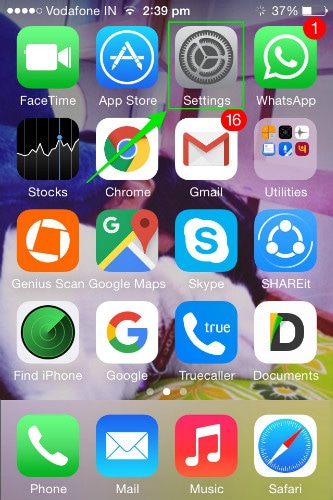
Stap 2: Tik op de map ‘Safari’
Veeg nu naar beneden totdat u de optie ‘Safari’ vindt. Tik erop om het te openen.
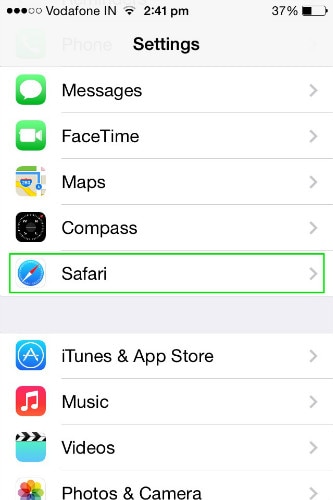
Stap 3: Tik op ‘Geschiedenis wissen’
Navigeer nu door de opties om ‘Geschiedenis wissen’ te vinden en tik erop. Tik vervolgens opnieuw op de knop in de pop-up die daarna verschijnt.


Stap 3: Tik op ‘Cookies en gegevens wissen’
Ga nu nogmaals naar de opties onder Safari en selecteer deze keer de optie ‘Cookies en gegevens wissen’. Selecteer in de volgende pop-up die verschijnt dezelfde optie om uw selectie te bevestigen.
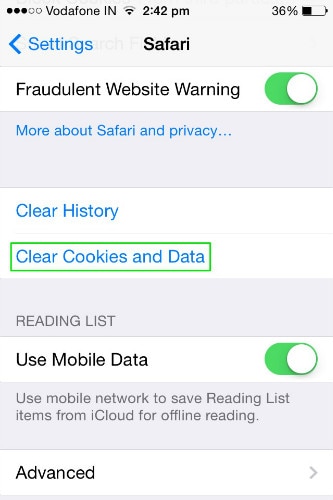
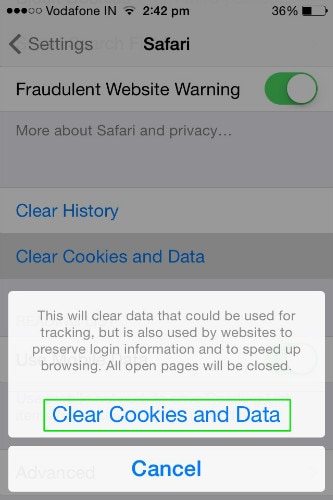
Dat is het! Alle details zoals browsegeschiedenis, automatisch invullen, cache en cookies worden van uw apparaat verwijderd.
Opmerking: In het nieuwere iOS zijn de 2 opties ‘Geschiedenis wissen’ en ‘Cookies en gegevens wissen’ vervangen door één enkele optie ‘Geschiedenis en gegevens wissen’. Dus, als je dat als een optie op je iPhone vindt, volg dan gewoon hetzelfde proces als hierboven nadat je het hebt geselecteerd.
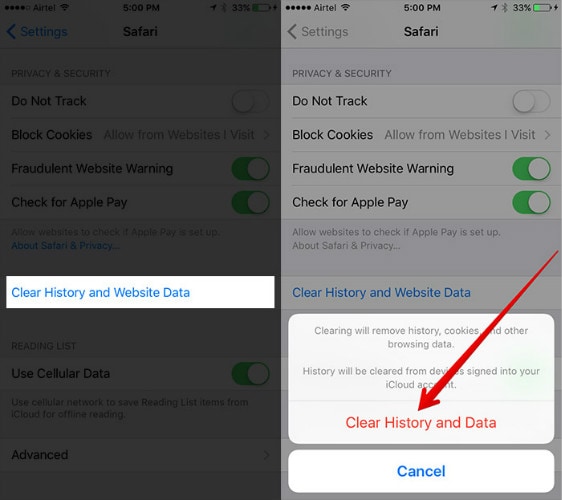
Deel 3: Hoe verwijder je de browsegeschiedenis op iOS 10.3?
Het wissen van de browsegeschiedenis op iOS 10.3 is vrij eenvoudig en kan worden gedaan met uw iOS-apparaat zonder de hulp van software. Volg de eenvoudige stappen die hieronder worden beschreven om de browsegeschiedenis van de Safari-browserapp van uw apparaat te wissen.
Stap 1: Open de instellingen-app op uw iOS 10.3-apparaat en scrol omlaag om daarin ‘Safari’ te selecteren.
Stap 2: Scroll naar beneden en tik op de optie ‘Geschiedenis en websitegegevens wissen’.
Stap 3: Selecteer welke gegevens u wilt verwijderen in de Safari-app in het vermelde menu.
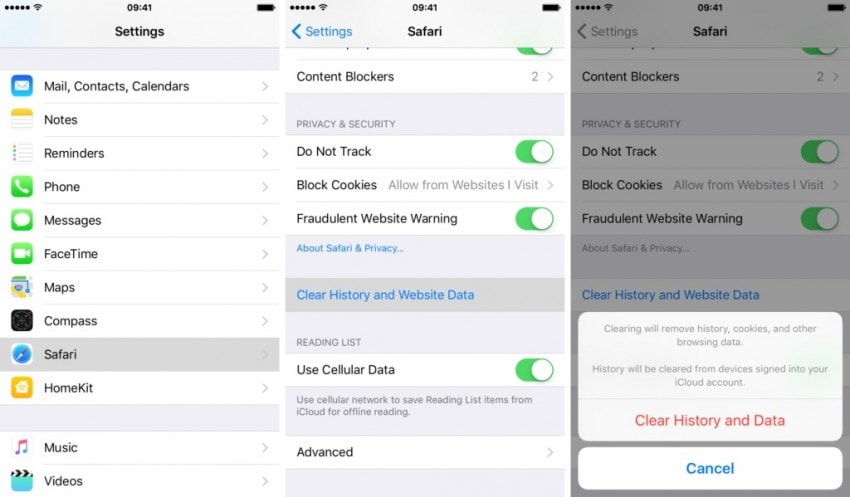
Stap 4: Bevestig uw toestemming om de geschiedenis te wissen door op de optie ‘Geschiedenis en gegevens wissen’ te tikken om de browsegeschiedenis te verwijderen.
Deel 4: Hoe verwijder ik cookies van websites?
Als u cookies op de iPhone wilt wissen, zijn er veel methoden die kunnen worden gebruikt om de klus te klaren. Met behulp van de hierboven beschreven methode kan men alle details met betrekking tot de Safari-browser wissen en zelfs de Safari-browsegeschiedenis verwijderen op alle apparaten die op de iCloud zijn aangesloten. Maar als het gaat om het verwijderen of verwijderen van cookies alleen, is de procedure anders. Vooral het verwijderen van cookies van een bepaalde site kost enige moeite. Als je hier bent om te weten hoe je cookies op de iPhone kunt wissen, lees dan verder.
Stap 1: Open de app Instellingen en ga naar Safari
Tik op de app ‘Instellingen’ in het gedeelte Apps van je iPhone. Ga dan naar Safari zoals we eerder deden.
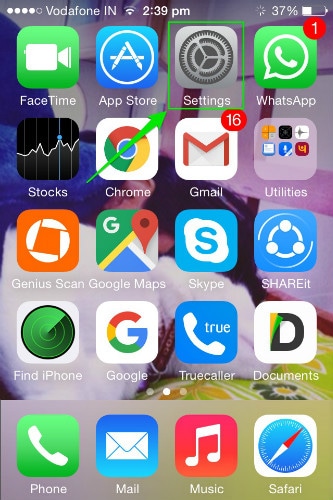
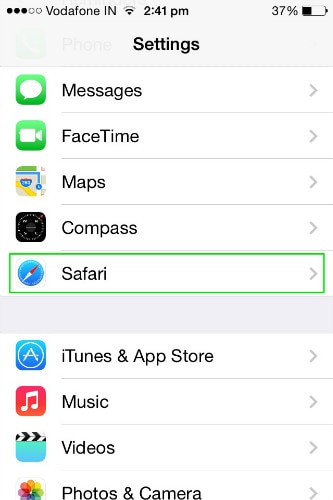
Stap 2: Tik op ‘Geavanceerd’
Scroll naar beneden naar de optie ‘Geavanceerd’ en open deze. klik in het volgende scherm op ‘Websitegegevens’ om het te openen.
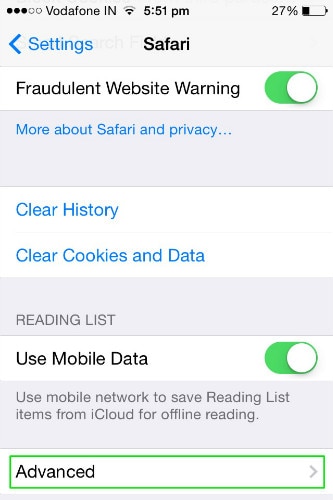
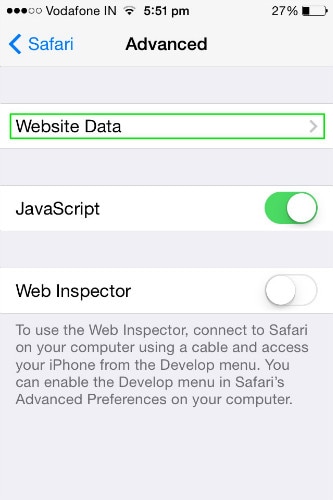
Stap 3: Verwijder de websitecookies
Eenmaal op de websitepagina ziet u de verschillende cookies die zijn opgeslagen van de verschillende websites waar u bent geweest. Nu kunt u eenvoudig de afzonderlijke cookies naar links vegen en ze verwijderen. Of, om ze allemaal samen te verwijderen, scrol omlaag naar de onderkant van het scherm en klik op de optie ‘Alle websitegegevens verwijderen’.
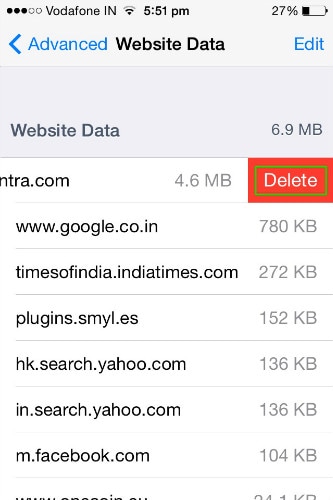
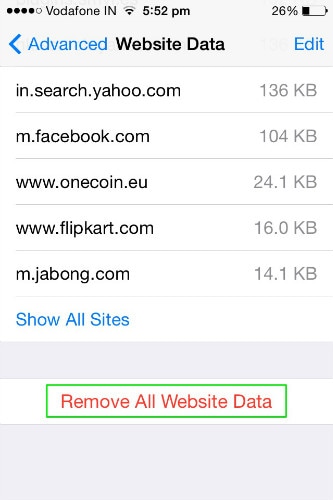
Deel 5: Hoe Safari op iPhone te verwijderen?
Safari-app is niet voor iedereen. Als je iemand bent die denkt dat je de iOS-browse-app kunt afschaffen, wil je misschien weten hoe je Safari van de iPhone kunt verwijderen. Hier is de methode om de Safari-app op uw apparaat uit te schakelen.
Stap 1: Open de app Instellingen op je iOS-apparaat en ga naar de optie Algemeen > Beperkingen.
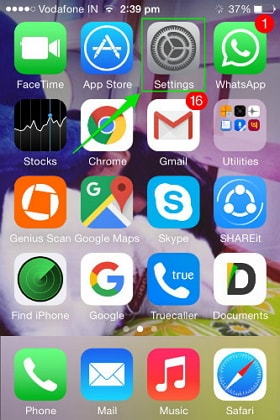


Stap 2: Zodra u op Beperkingen klikt, wordt u gevraagd uw toegangscode in te voeren. Doe het en schakel Safari op het volgende scherm uit de lijst met apps eenvoudig uit.


Zo verwijder je Safari van de iPhone.
Dit zijn de methoden waarmee alle websitegegevens van uw iOS-apparaat kunnen worden verwijderd. Hoewel alle methoden eenvoudig zijn, moet u misschien de methode kiezen die bij u past. Als u browsergeschiedenis, cachegeheugen en cookies wilt verwijderen zonder een extern programma, kunt u de methoden gebruiken die worden beschreven in deel 2, deel 3 en deel 4. Maar als u Safari helemaal wilt verwijderen, is methode 5 de beste keuze.
Laatste artikels

